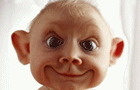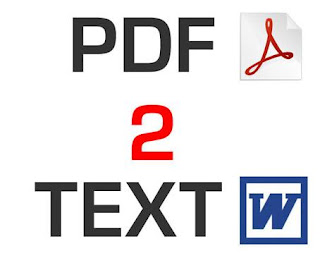info-kom77.blogspot.com
Puluhan tahun hingga sekarang konsumen Indonesia memiliki ketergantungan terhadap software bajakan. Kini telah lahir sistem operasi lokal bernama Garuda OS.
Garuda OS adalah sistem operasi berbasis Open Source kreasi dari pengembang lokal. Garuda menggunakan desktop modern yang menawan dan sangat mudah dipergunakan, bahkan untuk para pengguna yang sudah terbiasa dengan Windows OS. OS ciptaan anak bangsa ini mendukung penggunaan dokumen format SNI (Standar Nasional Indonesia). Garuda diklaim sangat aman dari gangguan virus komputer, stabilitasnya tinggi, disertai dukungan bahasa Indonesia dan dilengkapi dengan banyak program dari berbagai macam kategori.
Program Perkantoran
* LibreOffice 3.3 – disertai kumpulan ribuan clipart, kompatibel dengan MS Office dan mendukung format dokumen SNI (Standar Nasional Indonesia)
* Scribus – desktop publishing (pengganti Adobe InDesign, Page Maker)
* Dia – diagram / flowchart (pengganti MS Visio)
* Planner – manajemen proyek (pengganti MS
Project)
* GnuCash, KMyMoney – program keuangan (pengganti MYOB, MS Money, Quicken)
* Kontact – Personal Information Manager / PIM
* Okular, FBReader – universal document viewer
Internet
* Mozilla Firefox 4.0.1, Chromium, Opera – web browser (pengganti Internet Explorer)
* Mozilla Thunderbird – program email (pengganti MS Outlook)
* FileZilla – upload download / FTP
* kTorrent – program bittorrent
* DropBox – Online Storage Program (free 2 Gb)
* Choqok, Qwit, Twitux, Pino – aplikasi microblogging
* Google Earth – penjelajah dunia
* Skype – video conference / VOIP
* Gyachi, Pidgin – Internet messenger
* xChat – program chatting / IRC
* Kompozer, Bluefish – web / html editor (pengganti Dreamweaver)
* Miro – Internet TV
Multimedia
* GIMP – editor gambar bitmap (pengganti Adobe Photoshop)
* Inkscape – editor gambar vektor (pengganti CorelDraw)
* Blender – Animasi 3D
* Synfig, Pencil – Animasi 2D
* XBMC – multimedia studio
* kSnapshot – penangkap gambar layar
* Digikam – pengelola foto digital
* Gwenview – Photo Viewing Client
* Amarok – audio player + Internet radio
* Kaffeine – video / movie player
* TVtime – television viewer
* Audacity – audio editor
* Cinelerra, Avidemux – video editor
Edukasi
* Matematika – aljabar, geometri, plotter, pecahan
* Bahasa – Inggris, Jepang, permainan bahasa
* Geografi – atlas dunia, planetarium, kuis
* Kimia – tabel periodik
* Logika Pemrograman
Administrasi Sistem
* DrakConf – Computer Control Center
* Synaptic – Software Package Manager
* Samba – Windows sharing file
* Team Viewer – remote desktop & online meeting
* Bleachbit – pembersih sistem
* Back in Time – backup restore sistem
Program Bantu
* Ark – program kompres file (pengganti Winzip, WinRar)
* K3b – pembakar CD/DVD (pengganti Nero)
* Dolphin – file manager
* Cairo Dock – Mac OS menu dock
* Compiz Fusion + Emerald
* Emulator DOS + Windows
Game
* 3D Game Maker
* Mahjong, Tetris, Rubik, Billiard, Pinball, BlockOut, Sudoku, Reversi
* Solitaire, Heart, Domino, Poker, Backgammon, Chess, Scrabble
* Frozen Bubble, Flight Simulator, Tron, Karaoke
* City Simulation, Fighter, Doom, Racing, Tremulous FPS
* DJL, Play on Linux, Autodownloader – game manager / downloader
Download Sistem Operasinya
klik disini